困ったときには -AOSS-
該当する項目を選んでください。
[AOSSモードの無線LANルーターが見つかりません]と表示された
所定の時間内にAOSSの設定ができなかった場合に表示されます。
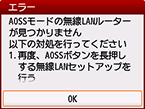
- ルーターなどのネットワーク機器の電源は入っていますか。電源がすでに入っている場合は、電源を一度切り、再度電源を入れてください。
電源が入るまでは、本ガイドの画面を操作しないでください。ネットワーク機器との接続が一時的に切断されます。
それでも無線LANルーターが検出されない場合
下の項目が確認できたら、無線LANルーターとプリンターを近づけて、再度AOSSの設定を行ってください。
- 各種デバイス(スマートフォンなど)とネットワーク機器の設定は完了していますか。
- 無線LANルーターとプリンターが、それぞれ無線通信可能な見通しの良い場所に設置されていますか。
- 無線LANルーターがIEEE802.11n(2.4 GHz)、IEEE802.11g、またはIEEE802.11bで動作していますか。
(プリンターで手動接続のガイドに進みます)
[無線LANルーターとセキュリティ情報を確認中にエラーが発生しました]と表示された
セキュリティ設定に失敗した場合に表示されます。
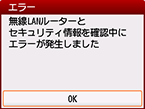
下の項目が確認できたら、再度AOSSの設定を行ってください。
- 無線LANルーターのセキュリティ設定を確認してください。
- 無線LANルーターに、AOSS接続できる上限数を超えた各種デバイス(スマートフォンなど)やネットワーク機器を接続しようとしていないかを確認してください。
(プリンターで手動接続のガイドに進みます)
無線LANルーターのセキュリティ設定を確認する方法については、無線LANルーターに付属のマニュアルを参照するか、メーカーにお問い合わせください。
[AOSSによる無線LANのセットアップに失敗しました]と表示された
エラーが起きた場合に表示されます。
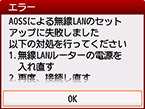
無線LANルーターの設定を確認して、再度AOSSの設定を行ってください。
(プリンターで手動接続のガイドに進みます)
無線LANルーターのセキュリティ設定を確認する方法については、無線LANルーターに付属のマニュアルを参照するか、メーカーにお問い合わせください。
[AOSSモードの無線LANルーターが複数見つかりました]と表示された
複数の無線LANルーターが検出されると表示されます。
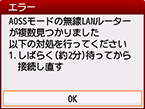
しばらく待ってから、再度AOSSの設定を行ってください。AOSSボタンを押す無線LANルーターは1台のみにしてください。
[他の機器から無線LANルーターに接続設定しようとしています]と表示された
他の機器から無線LANルーターに接続設定しようとしている場合に表示されます。
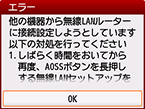
しばらく待ってから、再度AOSSの設定を行ってください。


